Hoe Outlook-e-mails vastmaken aan de taakbalk of het startmenu van Windows 7/8?
Zoals we weten, is het vrij eenvoudig om een bestand of programma-icoon vast te maken aan de taakbalk of het Start-menu in Windows 7/8. Heb je er ooit aan gedacht om een Outlook-e-mail die je vaak opent en gebruikt, vast te maken aan de taakbalk of het Start-menu? Hier introduceer ik de manieren om Outlook-e-mails vast te maken aan de taakbalk of het Start-menu in Windows 7/8.
Een Outlook-e-mail vastmaken aan de taakbalk in Win 7/8
Een Outlook-e-mail vastmaken aan het Start-menu in Win 7
- Verhoog uw e-mailproductiviteit met AI-technologie, waardoor u snel op e-mails kunt reageren, nieuwe kunt opstellen, berichten kunt vertalen en nog veel efficiënter kunt werken.
- Automatiseer het versturen van e-mails met Automatisch CC/BCC, Automatisch Doorsturen volgens regels; stuur Automatisch Antwoord (Afwezig) zonder dat een exchange-server nodig is...
- Ontvang herinneringen zoals Waarschuwen bij BCC wanneer u allen beantwoordt terwijl u in de BCC-lijst staat, en Herinnering bij ontbrekende bijlagen voor vergeten bijlagen...
- Verbeter de e-mail efficiency met Beantwoorden (Allen) Met Bijlagen, Automatisch Begroeting of Datum & Tijd toevoegen aan Handtekening of Onderwerp, Beantwoorden Meerdere E-mails...
- Stroomlijn het versturen van e-mails met Terughalen E-mails, Bijlagenhulpmiddelen (Comprimeren Alle, Automatisch Opslaan Alle...), Verwijder Dubbele E-mails en Snelle Rapportage...
Een Outlook-e-mail vastmaken aan de taakbalk in Win 7/8
Om een specifieke Outlook-e-mail vast te maken aan de taakbalk in Windows 7/8, volg dan de volgende stappen:
Stap 1: Selecteer in Outlook de e-mail die u wilt vastmaken aan de taakbalk;
Stap 2: Klik op Bestand > Opslaan als.
Stap 3: In het pop-upvenster Opslaan als, selecteer de map waarin u deze e-mail wilt opslaan, behoud de originele naam van deze e-mail of hernoem deze in het Bestandsnaam vak, en klik vervolgens op de Opslaan knop.
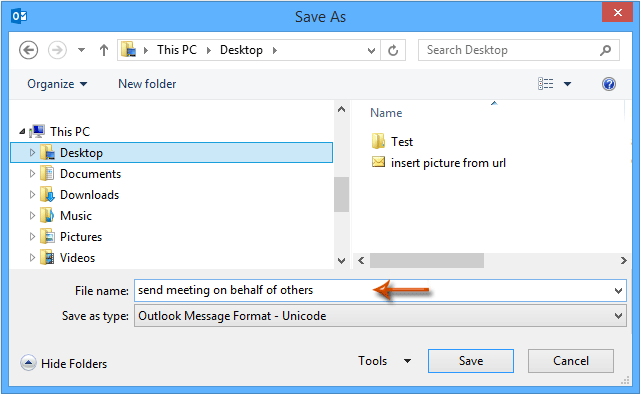
Stap 4: Ga naar de map waarin u de specifieke e-mail hebt opgeslagen, en sleep deze e-mail naar de taakbalk.
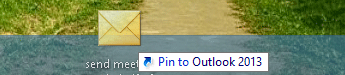
Nadat u de specifieke e-mail hebt vastgemaakt, klikt u met de rechtermuisknop op het Outlook-pictogram in de taakbalk, en u ziet deze e-mail in het contextmenu. Zie schermafbeelding:
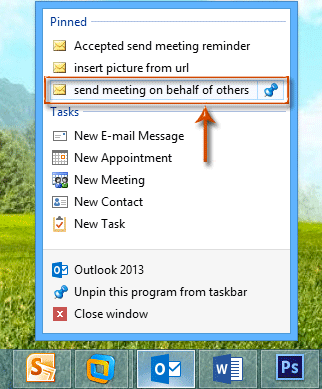
Een Outlook-e-mail vastmaken aan het Start-menu in Win 7
U moet de specifieke Outlook-e-mail eerst op uw computer opslaan voordat u deze vastmaakt aan het Start-menu in Windows 7.
Stap 1: Sla de specifieke Outlook-e-mail op uw computer op met exact dezelfde stappen als Stap 1-3 in de methode hierboven.
Stap 2: Selecteer vervolgens de e-mail die u zojuist hebt opgeslagen, en sleep deze naar de Start Menu-knop van Windows 7 in de linkeronderhoek. Zie schermafbeelding:
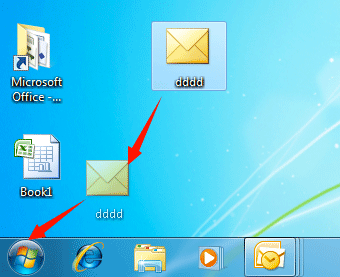
Na het slepen ziet u dat de specifieke Outlook-e-mail is vastgemaakt aan het Start-menu. Zie schermafbeelding:
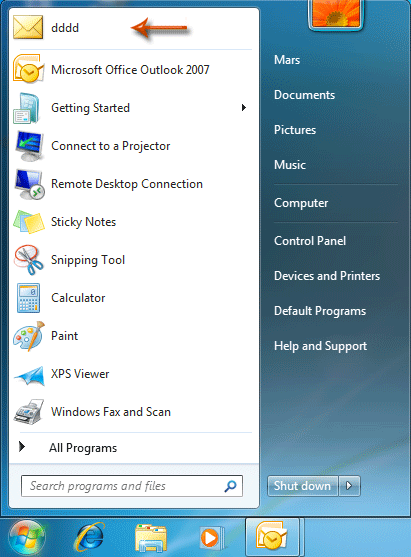
Beste Office-productiviteitstools
Breaking News: Kutools for Outlook lanceert een gratis versie!
Ervaar de geheel nieuwe Kutools for Outlook met meer dan100 fantastische functies! Klik om nu te downloaden!
📧 E-mailautomatisering: Automatisch antwoorden (Beschikbaar voor POP en IMAP) / Schema E-mail verzenden / Automatisch CC/BCC per Regel bij Verzenden / Automatisch doorsturen (Geavanceerde regels) / Begroeting automatisch toevoegen / Meerdere ontvangers automatisch opsplitsen naar individuele E-mail...
📨 E-mailbeheer: E-mail terughalen / Scam-e-mails blokkeren op onderwerp en anderen / Duplicaat verwijderen / Geavanceerd Zoeken / Organiseer mappen...
📁 Bijlagen Pro: Batch opslaan / Batch loskoppelen / Batch comprimeren / Automatisch opslaan / Automatisch loskoppelen / Automatisch comprimeren...
🌟 Interface-magie: 😊Meer mooie en gave emoji's / Herinneren wanneer belangrijke e-mails binnenkomen / Outlook minimaliseren in plaats van afsluiten...
👍 Wonders met één klik: Antwoord Allen met Bijlagen / Anti-phishing e-mails / 🕘Tijdzone van de afzender weergeven...
👩🏼🤝👩🏻 Contacten & Agenda: Batch toevoegen van contacten vanuit geselecteerde E-mails / Contactgroep opsplitsen naar individuele groepen / Verjaardagsherinnering verwijderen...
Gebruik Kutools in je voorkeurt taal – ondersteunt Engels, Spaans, Duits, Frans, Chinees en meer dan40 andere talen!


🚀 Eén klik downloaden — Ontvang alle Office-invoegtoepassingen
Sterk aanbevolen: Kutools for Office (5-in-1)
Met één klik download je vijf installatiepakketten tegelijk — Kutools voor Excel, Outlook, Word, PowerPoint en Office Tab Pro. Klik om nu te downloaden!
- ✅ Eén-klik gemak: Download alle vijf de installaties in één actie.
- 🚀 Klaar voor elke Office-taak: Installeer de invoegtoepassingen die je nodig hebt, wanneer je ze nodig hebt.
- 🧰 Inclusief: Kutools voor Excel / Kutools for Outlook / Kutools voor Word / Office Tab Pro / Kutools voor PowerPoint